
Afficher les notifications d’app sur Mac
Plusieurs de vos apps sur votre Mac utilisent des notifications pour vous informer des évènements à venir, des rappels, des appels entrants, etc. Les notifications s’affichent brièvement dans le coin supérieur droit du bureau ou y restent jusqu’à ce que vous les fermiez.
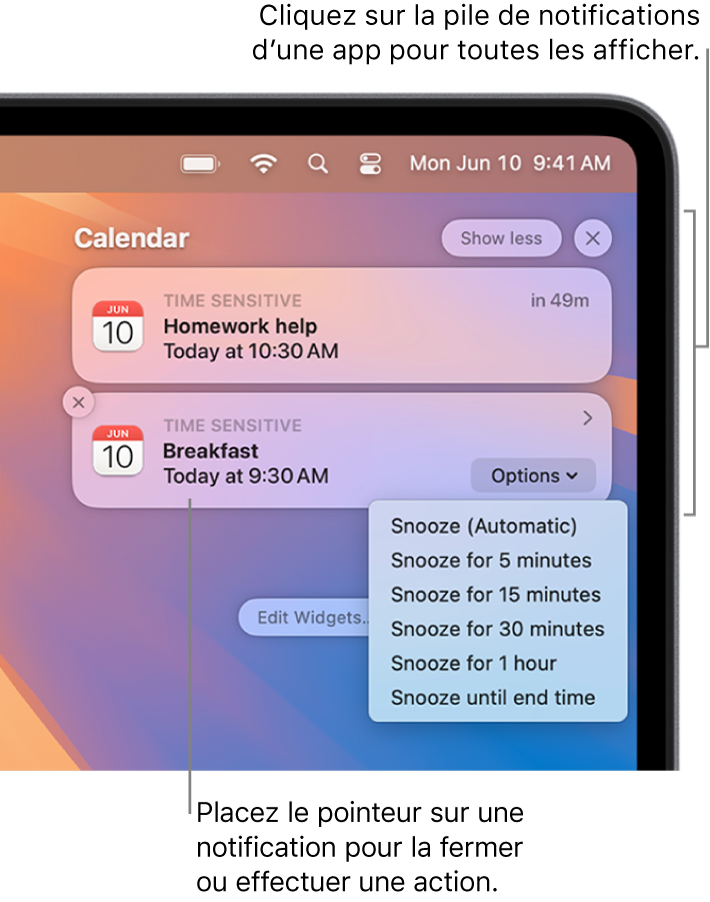
Sur votre Mac, placez le pointeur sur une notification, puis effectuez l’une des opérations suivantes :
Pour développer ou réduire une pile de notifications : Si les notifications d’une app sont regroupées, plusieurs notifications sont empilées. Pour développer la pile et afficher toutes les notifications, cliquez n’importe où dans la notification en haut de la pile. Pour réduire la pile, cliquez sur « En afficher moins ».
Pour effectuer une action : Cliquez sur une action ou cliquez sur Options. Par exemple, dans une notification dans l’app News, cliquez sur « Read Story ». Autrement, dans une notification depuis lʼapp Calendrier, cliquez sur Options, puis sélectionnez un délai de rappel.
Pour afficher plus de détails : Cliquez sur la notification pour ouvrir l’élément dans l’app. Si une flèche
 apparaît à droite du nom de l’app, cliquez sur la flèche pour afficher les détails dans la notification.
apparaît à droite du nom de l’app, cliquez sur la flèche pour afficher les détails dans la notification.Pour arrêter, réactiver, désactiver, ou modifier les réglages de notifications dʼune app : Si une flèche
 apparaît à droite du nom de l’app, cliquez sur la flèche, puis sur
apparaît à droite du nom de l’app, cliquez sur la flèche, puis sur  .
.Lorsque vous coupez le son des notifications, elles ne sʼaffichent pas et nʼémettent pas de son.
Effacer une notification : Cliquez sur
 .
.Effacer toutes les notifications dans une pile : Maintenez le pointeur sur
 pour la notification en haut de la pile, puis cliquez sur « Tout effacer ».
pour la notification en haut de la pile, puis cliquez sur « Tout effacer ».
Dans certaines apps, lors de la première ouverture, vous êtes invité à choisir si vous voulez recevoir des notifications de cette app.
Les notifications de certaines apps, par exemple Calendrier ou Rappels, peuvent être urgentes ; pour dʼautres apps, comme Maison, elles peuvent être critiques. La première fois que vous recevez une notification urgente ou critique, vous êtes invité à autoriser ou ne pas autoriser ces notifications lorsquʼun mode de concentration est actif.
Vos choix sont enregistrés dans les réglages Notifications, que vous pouvez modifier à tout moment. Consultez la rubrique Réglages Notifications.
Astuce : si vous avez besoin de minimiser les distractions en masquant toutes les notifications, ou en autorisant seulement certaines, utilisez un mode de concentration, comme « Ne pas déranger » ou Travail. Consultez la rubrique Configurer un mode de concentration.
